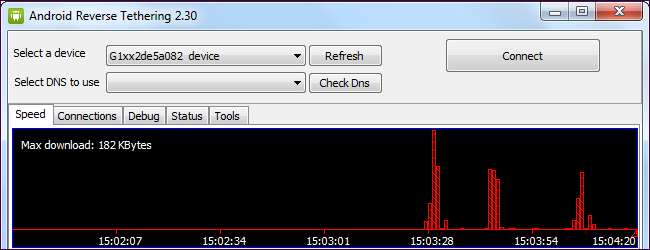
Люди часто «привязывают» свои компьютеры к смартфонам, отправляя сетевой трафик своего компьютера через соединение сотовой связи устройства. «Обратный модем» - это противоположность - привязка смартфона или планшета Android к компьютеру для использования его подключения к Интернету.
Для этого метода требуется рутированный Android и ПК с Windows, но им очень легко пользоваться. Если на вашем компьютере есть Wi-Fi, возможно, будет проще создать точку доступа Wi-Fi с помощью такой утилиты, как Подключиться вместо.
Предпосылки
Перед использованием этой утилиты вам необходимо включить отладку по USB на телефоне или планшете Android - откройте экран настроек, нажмите «Приложения», нажмите «Разработка» и установите флажок «Отладка по USB».

Возможно, вы также захотите отключить уведомления о доступе суперпользователя, иначе вы будете постоянно видеть уведомление суперпользователя. Запустите приложение SuperUser на своем устройстве, откройте его меню, коснитесь «Настройки» и снимите флажок «Уведомления» в разделе «Уведомления». Если вы не видите приложение SuperUser на своем Android-устройстве, возможно, на вашем устройстве нет root-прав.
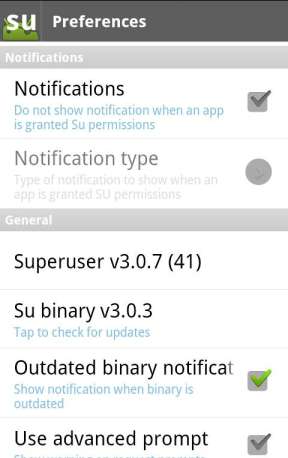
Вам также понадобится установить на компьютер USB-драйвер вашего устройства. Вы можете получить его у производителя своего устройства или попробовать загрузить универсальный драйвер от Google.
Инструмент обратного модема Android
Android Reverse Tethering - это утилита Windows, которая использует ADB, также известный как Android Debug Bridge, для совместного использования вашего компьютера с вашим Android-соединением с Android через USB. Он включает собственную копию ADB, поэтому вам даже не нужно устанавливать Android SDK на свой компьютер. Вы можете скачать отсюда - прокрутите вниз и щелкните последний файл .zip ReverseTethering в разделе «Прикрепленные файлы».
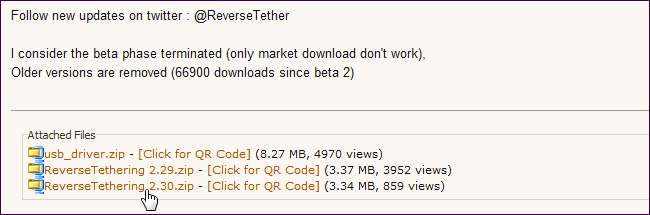
Распакуйте загруженный файл .zip и запустите приложение AndroidTool.exe в его папке.
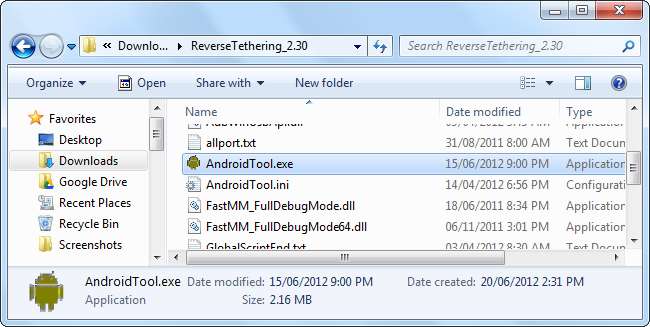
Подключение
Подключите смартфон или планшет Android к компьютеру с помощью USB-кабеля, выберите его в Выберите устройство в раскрывающемся списке и нажмите кнопку «Подключить» в приложении Android Reverse Tethering Tool. Он подключится к вашему Android и установит на нем необходимое программное обеспечение (Busybox и Redsocks).

Нажмите кнопку «Разрешить» в приглашении SuperUser, чтобы разрешить использование инструмента USB-туннель на вашем устройстве.
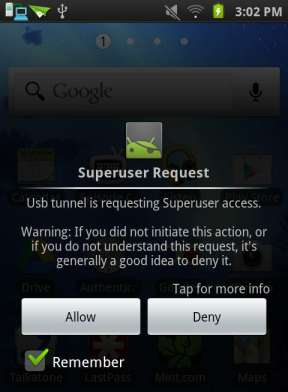
Если произошел сбой, закройте приложение Android Reverse Tethering Tool и запустите снова. Вы также можете попробовать нажать кнопку «Убить ADB» на вкладке «Инструменты», чтобы перезапустить процесс ADB. Когда инструмент устанавливает соединение, вы увидите уведомление о подключении.
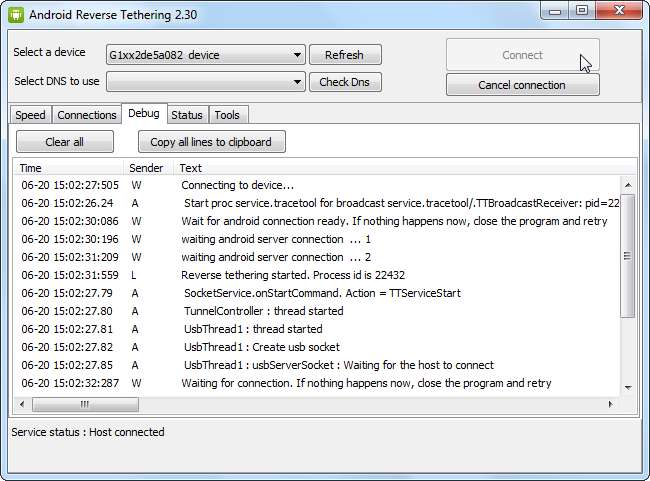
Применение
После завершения процесса установки вы можете открывать приложения на своем устройстве и использовать Интернет. Ваш Android будет перенаправлять сетевой трафик через USB-кабель на ваш компьютер, где он будет использовать его интернет-соединение. Приложение Windows показывает информацию о перенаправленных соединениях.
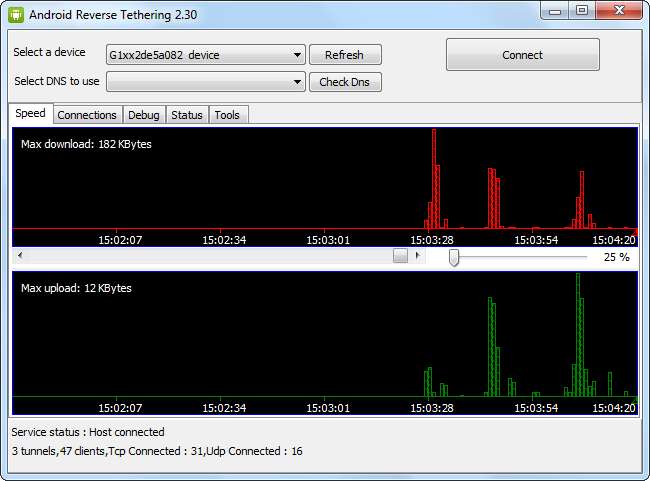
Некоторые приложения могут жаловаться на то, что у вас нет подключения к Интернету, хотя большинство (за исключением загрузки приложений из Google Play) будут работать должным образом. Вы можете обойти эту проблему, подключившись к соединению 3G или Wi-Fi перед активацией обратного модема - Android будет думать, что у вас нормальное соединение, хотя все данные будут отправляться через USB-кабель, а не по воздуху.







